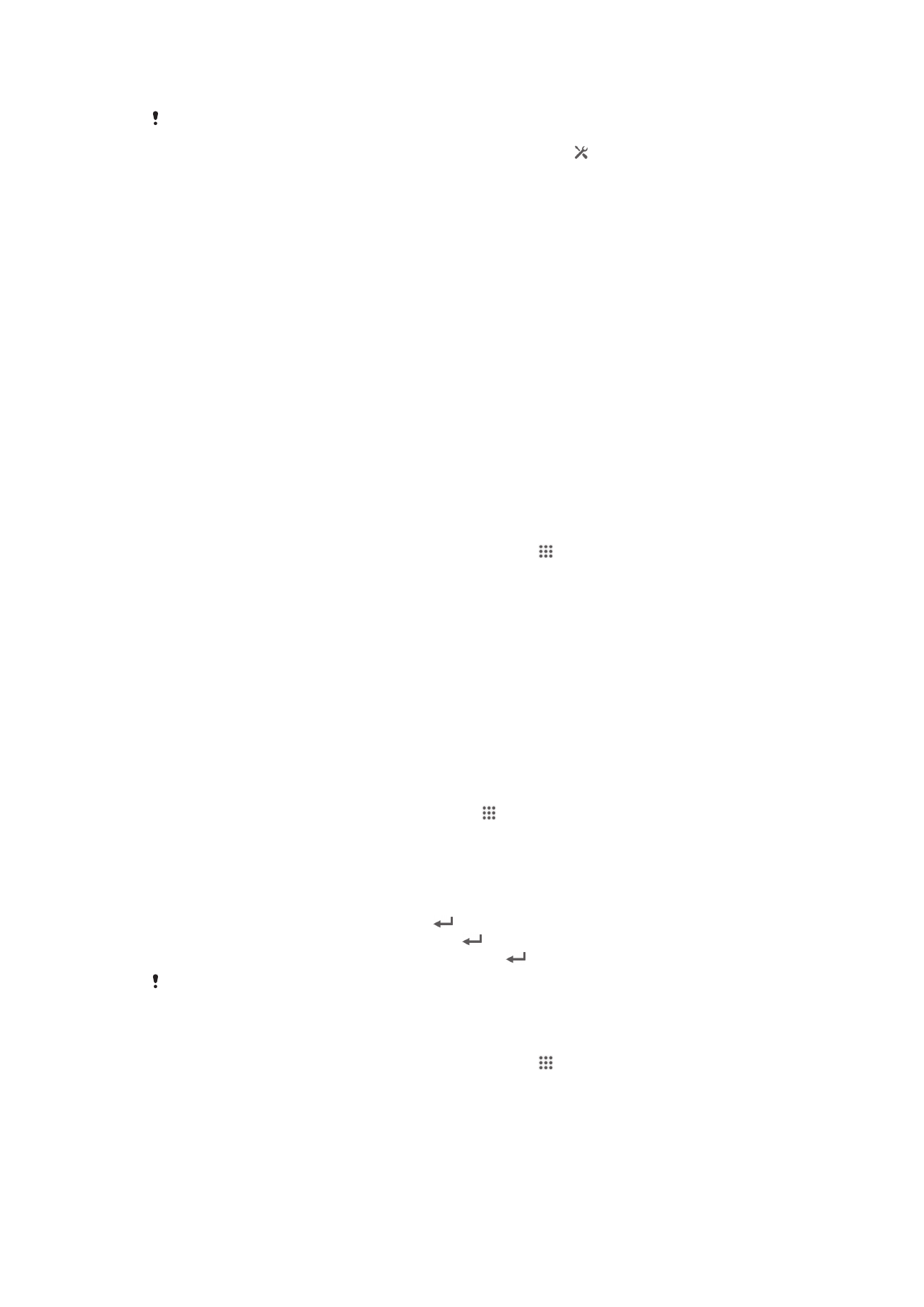
Blokovanie a ochrana zariadenia
Číslo IMEI
Každé zariadenie má svoje jedinečné číslo IMEI (International Mobile Equipment Identity).
Mali by ste si odložiť kópiu tohto čísla. Ak vám ukradnú zariadenie, váš poskytovateľ siete
môže použitím vášho čísla IMEI zablokovať prístup zariadenia k sieti vo vašej krajine.
Zobrazenie čísla IMEI
•
Na zobrazenie čísla IMEI vypnite zariadenie, potom vyberte kryt batérie a batériu.
•
Otvorte v zariadení číselník telefónu a zadajte číslo
*#06#
.
Zobrazenie čísla IMEI v zariadení
1
Na obrazovke Úvodná obrazovka ťuknite na položku .
2
Vyhľadajte a ťuknite na položky Nastavenie > Informácie o telefóne > Stav.
3
Prejdite na položku IMEI a zobrazte číslo IMEI.
Ochrana karty SIM
Zámok karty SIM chráni iba vaše predplatené služby. Vaše zariadenie však bude
fungovať aj s novou kartu SIM. Ak je funkcia zámku karty SIM zapnutá, musíte zadať kód
PIN (Personal Identity Number – osobné identifikačné číslo). Ak opakovane zadáte
nesprávny kód PIN a prekročíte maximálny povolený počet pokusov, vaša karta SIM sa
zablokuje. Na jej odblokovanie musíte zadať kód PUK (Personal Unblocking Key -
osobné heslo na odblokovanie) a potom nový kód PIN. Vaše kódy PIN, PIN2 a PUK vám
poskytne váš sieťový operátor.
Zamknutie karty SIM
1
Na obrazovke Úvodná obrazovka ťuknite na .
2
Vyhľadajte a ťuknite na položky Nastavenie > Zabezpečenie > Nastavenie
zámku karty SIM > Zamknúť kartu SIM.
3
Zadajte kód PIN karty SIM a ťuknite na položku OK.
Odblokovanie zablokovanej karty SIM
1
Zadajte kód PUK a ťuknite na položku
.
2
Zadajte nový kód PIN a ťuknite na položku
.
3
Znova zadajte nový kód PIN a ťuknite na položku
.
Ak kód PUK zadáte nesprávne príliš veľakrát, karta SIM sa zablokuje. Ak sa to stane, obráťte
sa na poskytovateľa služieb a vyžiadajte si novú kartu SIM.
Zmena kódu PIN karty SIM
1
Na obrazovke Úvodná obrazovka ťuknite na položku .
2
Nájdite a ťuknite na položky Nastavenie > Zabezpečenie > Nastaviť
zablokovanie karty SIM/RUIM > Zmeniť kód PIN kar. SIM.
3
Zadajte pôvodný kód PIN karty SIM a ťuknite na položku OK.
4
Zadajte nový kód PIN karty SIM a ťuknite na položku OK.
5
Znova zadajte nový kód PIN karty SIM a ťuknite na položku OK.
118
Toto je internetová verzia tejto publikácie. © Tlač je možná iba pre súkromné použitie.
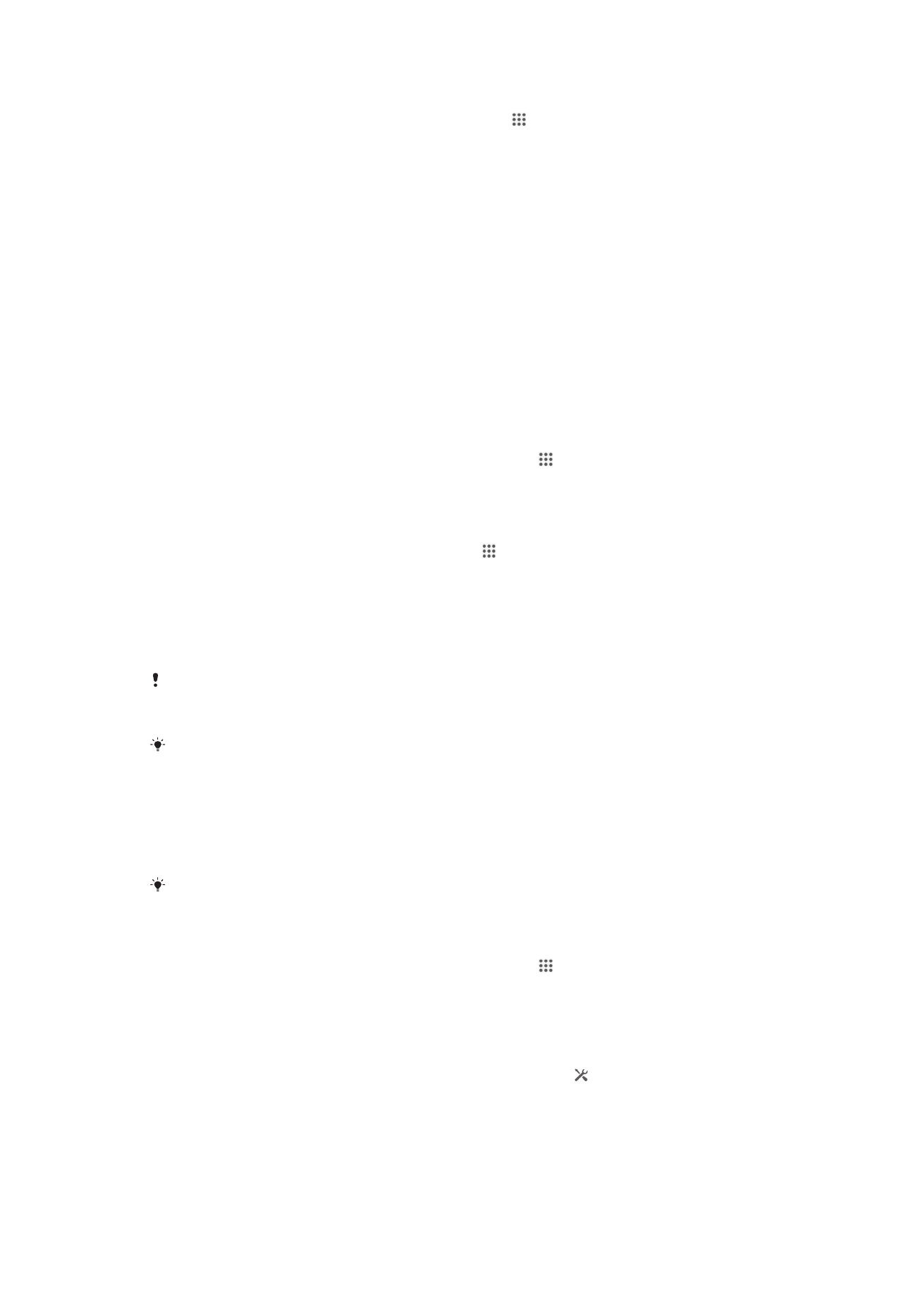
Zmena kódu PIN2 karty SIM
1
V aplikácii Úvodná obrazovka ťuknite na položku .
2
Vyhľadajte a ťuknite na položky Nastavenie > Nastavenie hovorov > Čísla
pevného vytáčania > Zmeniť kód PIN2.
3
Zadajte starý kód PIN2 karty SIM a ťuknite na položku OK.
4
Zadajte nový kód PIN2 karty SIM a ťuknite na tlačidlo OK.
5
Potvrďte nový kód PIN2 a ťuknite na tlačidlo OK.
Nastavenie uzamknutia obrazovky
Obrazovku vášho zariadenia je možné uzamknúť viacerými spôsobmi. Napríklad môžete
použiť funkciu odomykania rozpoznaním tváre, ktorá využíva obrázok vašej tváre na
odomknutie obrazovky. Taktiež môžete nastaviť vzor na odomknutie obrazovky, zámok
číselným kódom PIN alebo textovým heslom.
Je veľmi dôležité, aby ste si zapamätali svoj bezpečnostný vzor na odomknutie
obrazovky, PIN alebo heslo. Ak uvedené informácie zabudnete, môže sa stať, že
nebudete môcť obnoviť dôležité údaje, napríklad kontakty a správy. Ďalšie informácie
vám poskytne zákaznícke stredisko spoločnosti Sony.
Nastavenie zámku obrazovky
1
Na obrazovke Úvodná obrazovka ťuknite na položku > Nastavenie >
Zabezpečenie > Uzamknutie obrazovky.
2
Vyberte požadovanú možnosť.
Nastavenie funkcie Face Unlock
1
Na obrazovke Úvodná obrazovka ťuknite na > Nastavenie > Zabezpečenie
> Uzamknutie obrazovky.
2
Ťuknite na položku Odomknutie tvárou a postupujte podľa pokynov v zariadení,
ako zachytiť vašu tvár.
3
Po úspešnom zachytení tváre ťuknite na položku Pokračovať.
4
Vyberte záložnú metódu uzamknutia obrazovky a podľa pokynov v zariadení
nastavenie dokončite.
Funkcia Face Unlock je menej bezpečná ako bezpečnostný vzor na odomknutie obrazovky,
kód PIN alebo heslo. Niekto s podobným vzhľadom ako vy by mohol vaše zariadenie
odomknúť.
Najlepšie výsledky získate tak, že zachytíte svoju tvár v miestnosti, v ktorej je dostatočné, ale
primerané osvetlenie, a zariadenie podržíte v úrovni očí.
Odomknutie obrazovky pomocou funkcie Face Unlock
1
Aktivujte obrazovku.
2
Pozerajte sa do zariadenia pod rovnakým uhlom, pod akým ste fotografovali svoju
tvár pre funkciu Face Unlock.
Ak sa funkcii Face Unlock nepodarí rozpoznať vašu tvár, na odomknutie obrazovky bude
potrebné použiť bezpečnostný vzor alebo kód PIN .
Zakázanie funkcie Face Unlock
1
Na obrazovke Úvodná obrazovka ťuknite na položku > Nastavenie >
Zabezpečenie > Uzamknutie obrazovky.
2
Nakreslite svoj bezpečnostný vzor odomknutia obrazovky alebo zadajte kód PIN.
3
Ťuknite na položku Potiahnutie prstom.
Vytvorenie vzoru na odomknutie obrazovky
1
Posuňte stavový riadok smerom nadol a ťuknite na položku .
2
Ťuknite na položky Zabezpečenie > Uzamknutie obrazovky > Vzor.
3
Postupujte podľa zobrazených pokynov.
119
Toto je internetová verzia tejto publikácie. © Tlač je možná iba pre súkromné použitie.
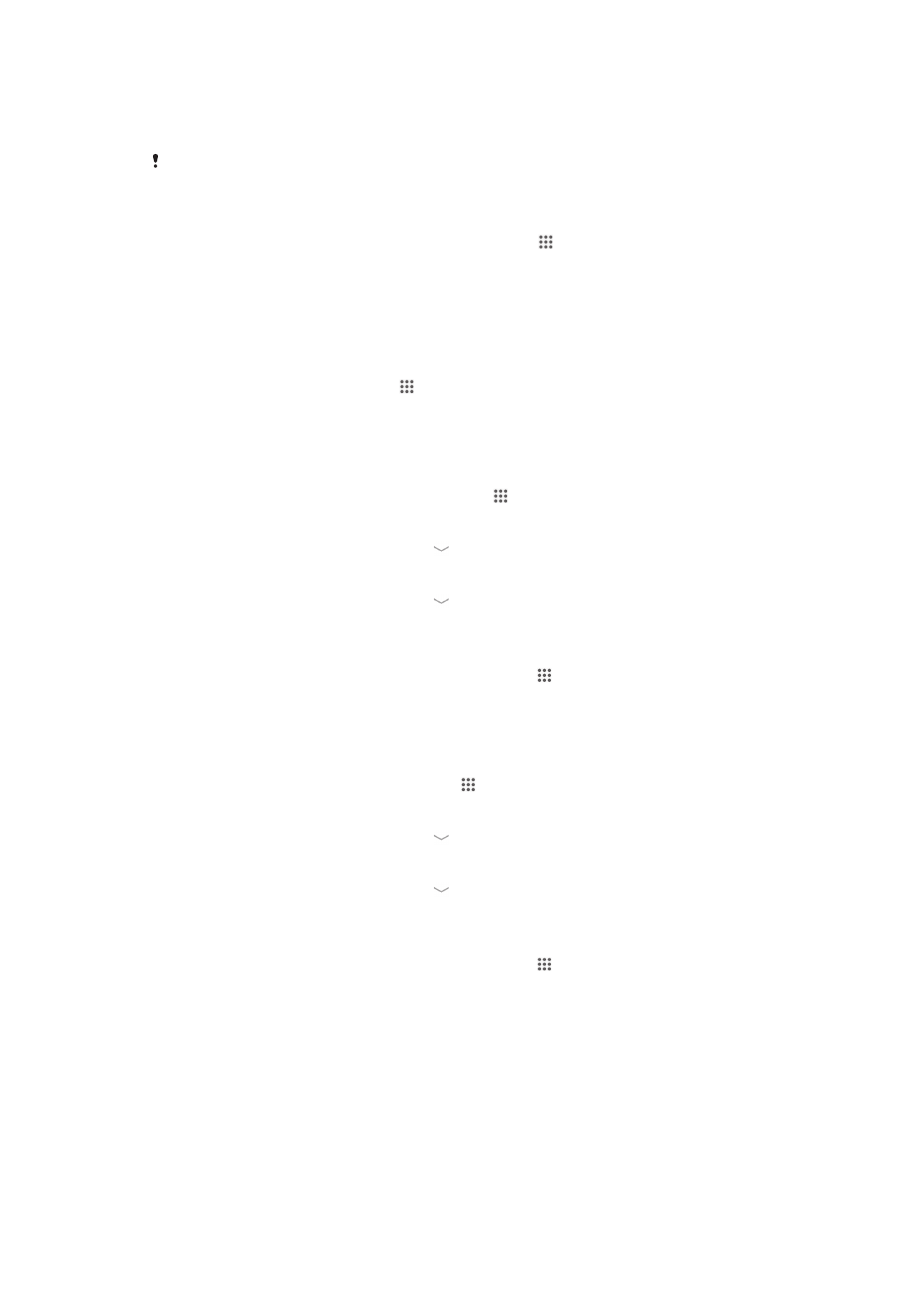
Odomknutie obrazovky pomocou vzoru odomknutia obrazovky
1
Aktivujte obrazovku.
2
Navrhnite bezpečnostný vzor na odomknutie obrazovky.
Ak sa pri kreslení bezpečnostného vzoru na obrazovke päťkrát pomýlite, treba počkať 30
sekúnd a skúsiť to znova.
Zmena bezpečnostného vzoru na odomknutie obrazovky
1
Na obrazovke Úvodná obrazovka ťuknite na položku .
2
Vyhľadajte a ťuknite na položky Nastavenie > Zabezpečenie > Uzamknutie
obrazovky.
3
Navrhnite bezpečnostný vzor na odomknutie obrazovky.
4
Ťuknite na položku Vzor.
5
Postupujte podľa zobrazených pokynov.
Deaktivácia bezpečnostného vzoru na odomknutie obrazovky
1
Na obrazovke ťuknite na položku > Nastavenie > Zabezpečenie >
Uzamknutie obrazovky.
2
Nakreslite bezpečnostný vzor na odomknutie obrazovky.
3
Ťuknite na položku Potiahnutie prstom.
Vytvorenie PIN na odomknutie obrazovky
1
Na obrazovke Home screen ťuknite na položku > Nastavenie > Zabezpečenie
> Uzamknutie obrazovky > Kód PIN.
2
Zadajte číselný kód PIN.
3
V prípade potreby ťuknutím na tlačidlo minimalizujte klávesnicu.
4
Ťuknite na položku Pokračovať.
5
Opäť zadajte kód PIN a potvrďte ho.
6
V prípade potreby ťuknutím na tlačidlo minimalizujte klávesnicu.
7
Ťuknite na položku OK.
Deaktivácia kódu PIN na odomknutie obrazovky
1
Na obrazovke Úvodná obrazovka ťuknite na položky > Nastavenie >
Zabezpečenie > Uzamknutie obrazovky.
2
Zadajte kód PIN a ťuknite na položku Pokračovať.
3
Ťuknite na položku Potiahnutie prstom.
Ak chcete vytvoriť heslo na uzamknutie obrazovky
1
Na obrazovke Úvodná obrazovka ťuknite > Nastavenie > Zabezpečenie >
Uzamknutie obrazovky > Heslo.
2
Zadajte heslo.
3
V prípade potreby ťuknutím na tlačidlo minimalizujte klávesnicu.
4
Ťuknite na položku Pokračovať.
5
Opäť zadajte heslo a potvrďte ho.
6
V prípade potreby ťuknutím na tlačidlo minimalizujte klávesnicu.
7
Ťuknite na položku OK.
Deaktivácia hesla na odomknutie obrazovky
1
Na obrazovke Úvodná obrazovka ťuknite na položky > Nastavenie >
Zabezpečenie > Uzamknutie obrazovky.
2
Zadajte heslo a ťuknite na položku Ďalej.
3
Ťuknite na položku Potiahnutie prstom.